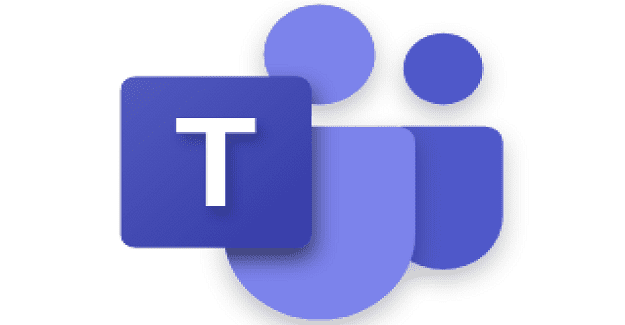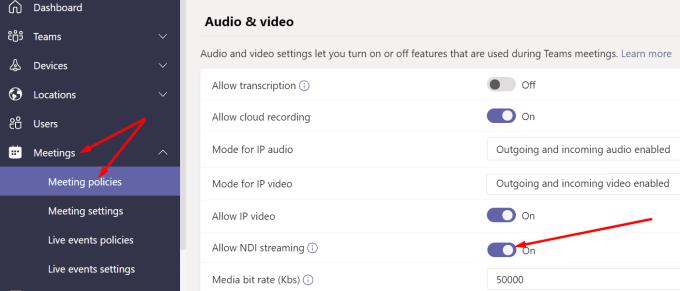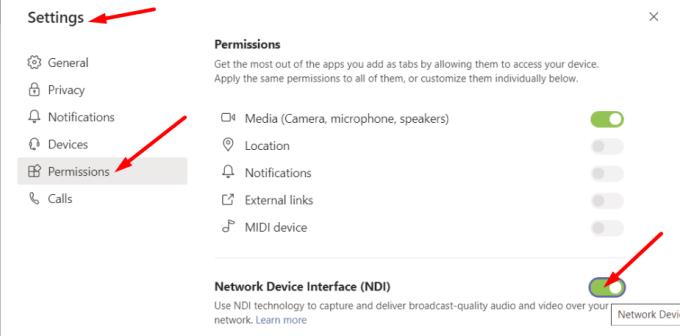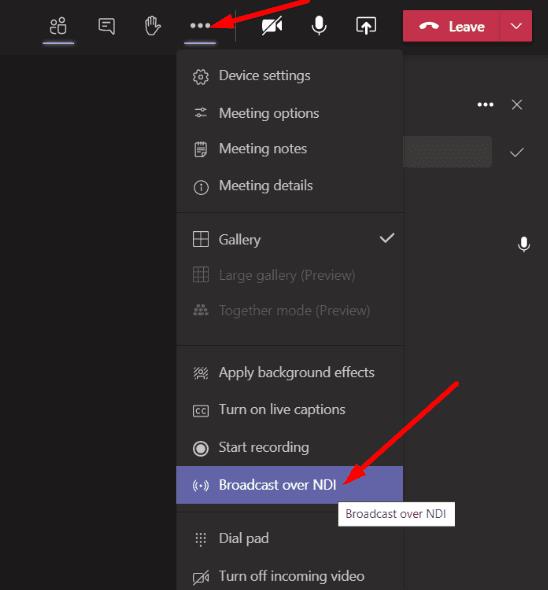¿Sabías que Microsoft Teams admite la integración NDI? Esto significa que puede transmitir fácilmente sus videoconferencias de Teams a su intranet (red local).
Sin embargo, esta característica no es una solución de transmisión per se. Puede usarlo solo en su red local y no es compatible con la transmisión de redes sociales . Pero primero, veamos cómo puede activar la transmisión NDI en Teams. Hablaremos de los detalles más adelante.
Cómo habilitar NDI en Teams
Su administrador primero debe habilitar la opción Permitir transmisión de NDI ejecutando el comando Set-CsTeamsMeetingPolicy -Identity MEETING_POLICY -AllowNDIStreaming $ true en PowerShell. Otro método para hacerlo es abrir el Centro de administración de Teams, seleccionar Reuniones y luego Directivas de reunión . Luego, su administrador puede activar la opción Permitir transmisión de NDI .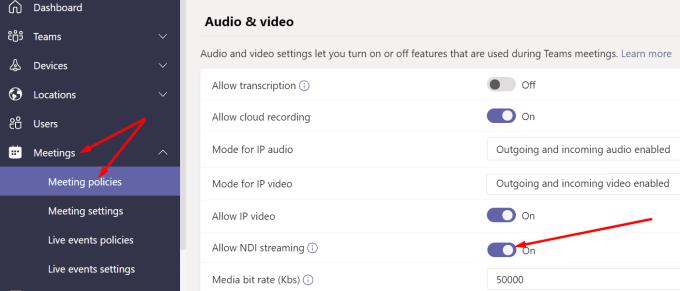
Luego, debe hacer clic en su foto de perfil y seleccionar Configuración .
Haga clic en Permisos y active la Interfaz de dispositivo de red (NDI) . Guarde los cambios.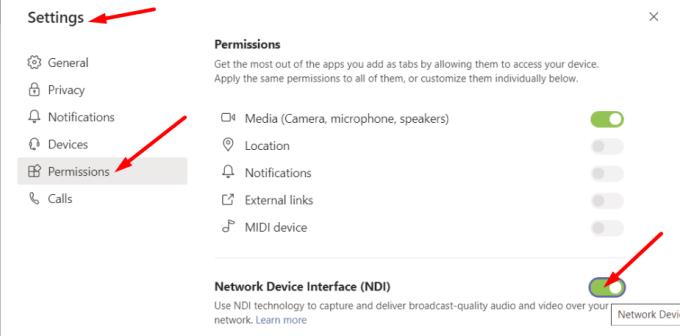
Inicie su reunión y haga clic en Más opciones (los tres puntos).
Luego, seleccione Transmitir sobre NDI .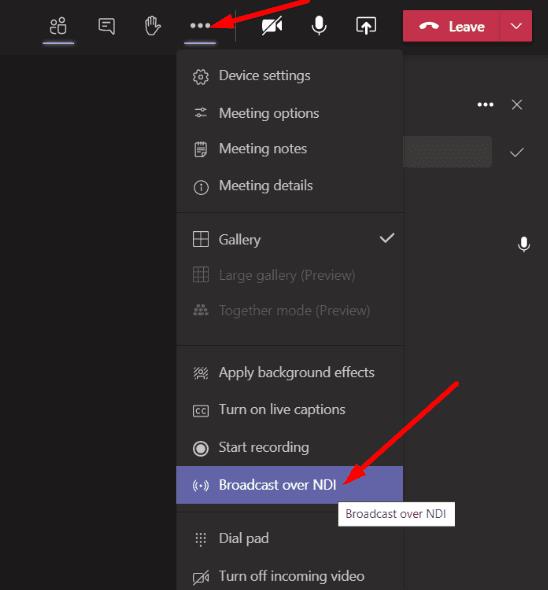
Aparecerá un banner en la pantalla que confirma que la transmisión de la reunión está activada.
5 tipos de flujos NDI
Hay cinco tipos de transmisiones entre las que puede elegir al transmitir a través de NDI.
- Altavoz principal : el sistema transmite solo la ventana del altavoz. Cambia automáticamente al siguiente orador cuando toman la palabra. Se omitirá todo el contenido de audio o video que provenga de su máquina.
- Local : la transmisión captura el contenido de audio y video compartido desde su computadora.
- Usuarios individuales : si selecciona este modo, Teams transmitirá la ventana de usuarios individuales con la reunión de audio mezclada.
- Uso compartido de pantalla : la transmisión capturará automáticamente las imágenes entrantes de uso compartido de pantalla de todos los asistentes a la reunión.
- Galería grande y modo Juntos : la transmisión NDI se centrará en la vista de galería grande y el modo Juntos. Esto significa que puede ver a todos los asistentes a la reunión en la misma pantalla.
Conclusión
Microsoft Teams tiene una función NDI muy útil que le permite transmitir su reunión a su red local. De esta manera, las personas de su organización pueden ver la reunión sin asistir como invitados o usuarios registrados.
¿Con qué frecuencia utiliza flujos NDI dentro de su organización? ¿Cómo ha sido tu experiencia hasta ahora? Comparta sus pensamientos en los comentarios a continuación.